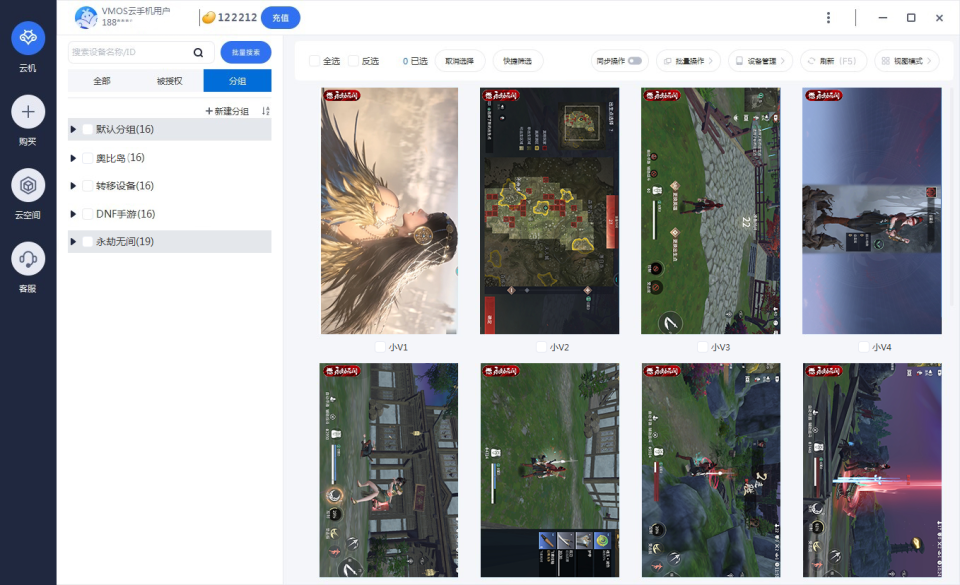总目录
前言
当我们需要快速熟悉一个新接手的软件系统框架及业务逻辑代码时,如果埋头一个个去捋顺,估计等你捋顺了,项目也结束了;应对这种情况最好方法就是先通过UML图去了解代码的宏观架构,然后有针对性的突破。VS中给我们提供了一个类设计器组件,该组件可以辅助我们快速的生成和查看UML类图
一、安装
- 前提已安装VisualStudio
- 找到Visual Studio Installer ,双击打开
- 选择修改

- 选择【单个组件】=》输入 类=》勾选 【类设计器】=》点击【修改】

- 等待安装完成即可
二、生成/查看类图
- 选择一个指定的项目
- 右键菜单,选择【查看】
- 点选【查看类图】

新建了一个控制台程序UmlDemo,只写了一个单例类Singleton,代码如下:
public class Singleton
{
public static Singleton instance;
private static readonly object locker = new object();
private Singleton()
{
}
public static Singleton GetInstance()
{
if (instance == null)
{
lock (locker)
{
if (instance == null)
{
instance = new Singleton();
}
}
}
return instance;
}
}
生成的类图如下所示:

-
当我们点选 UML类图中 对应的字段或方法,就会跳转到对应的代码中去。当我们修改UML类图的内容,也会对应同步到类中去。
-
当我们选择查看类图的时候就会生成一个.cd尾缀的文件,点击该文件就可显示UML类图

三、创建类图文件
上面是通过已有的类生成类图文件,下面则介绍如何通过类图文件生成相关类
- 选择指定项目
- 右键菜单,选择【添加】=》选择【新建项】
- 选择【常规】==》选择【类图】即可

- 创建完后,我们可以从工具箱中拖入类,接口等对象即可

- 拖入后,在编辑界面,编辑相关的属性,方法,字段即可


总结
本文介绍了VS类设计器的使用,希望以上内容可以帮助到大家,如文中有不对之处,还请批评指正。